
Obrysy jsou užitečné pro vytváření obchodních dokumentů, zdlouhavé výukové programy, a dokonce i knihy. S aplikací Microsoft Word, můžete použít zobrazení osnovy pro pokládku své hlavní body ve strukturovaném formátu.
Pomocí zobrazení osnovy v aplikaci Microsoft Word
Chcete-li začít, stačí zapnout zobrazení osnovy tím, že půjdete na kartu zobrazení a výběrem „osnovy“ v sekci Pohledy na pásu karet.
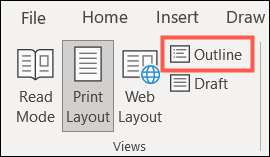
Na rozdíl od tisku nebo webové zobrazení rozložení v aplikaci Word zobrazení osnovy přichází s vlastním souborem nástrojů v pásu karet. Na kartě Osnova Ty vám umožní pracovat s úrovní osnovy a jakýkoli dokumenty, které chcete vložit .
obrys Tools
Ve výchozím nastavení začnete s úrovní 1, a budete vždy vědět, jaké úrovně používáte při pohledu na „úroveň osnovy“ rozevíracím seznamu v levé části pásu karet. Můžete také použít rozbalovací seznam ke změně aktuální úroveň.
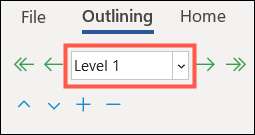
Na každé straně pole úroveň osnovy, máte šípy. Ty, na pravé straně vám umožní snížit nebo snížit úroveň o jeden stupeň (single šipka) nebo ve formě textu (dvojitá šipka). Šipky na levé straně vám umožní zvýšit nebo propagovat jednu úroveň (single šipkou) nebo na nejvyšší úrovni (dvojitá šipka).
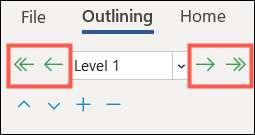
Takže můžete použít rozbalovací pole úroveň osnovy nebo šipek na obou stranách k přechodu na úroveň, kterou potřebujete.
Pod nástrojů na úrovni, máte nějaké změnit uspořádání položek. Pomocí šipek nahoru a dolů se můžete pohybovat předměty ve směru, který potřebujete. To umožňuje snadno uspořádat své body.
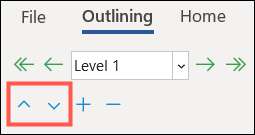
Plus a mínus umožňují rozbalit a sbalit úrovně. Pro dlouhé obrysy, může to pomůže sbalit úrovně, které nepotřebujete v tuto chvíli a rozšiřovat ty, které děláte.
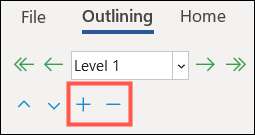
Další vhodný nástroj pro zaměřením na konkrétní úrovně je „Zobrazit Level“ drop-down list. Tento seznam umožňuje vybrat, které úrovně, kterou chcete zobrazit. Například, pokud se rozhodnete Level 3 v rozevíracím poli uvidíte Level 1, Level 2 a Level 3 pouze. Tato kůže vše od Level 4 Level 5, a tak dále.
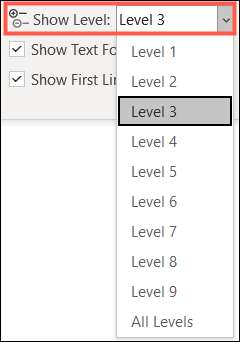
Zbývající dvě možnosti v části osnovy nástroje jsou „Zobrazit formátování textu“ a „Show First Line Only“. Pokud dáváte přednost, aby mohli své osnovy bez formátování vašeho dokumentu na obyčejný vzhled, zrušte tu krabici. Máte-li dlouhé předměty v rámci svých úrovních a jen chcete vidět prvního řádku, zkontrolujte, zda je políčko.
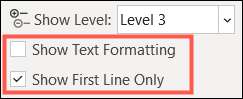
Nástroje hlavní dokument
Chcete-li zahrnout vnořené, klikněte na tlačítko „Zobrazit dokument“ v pásu karet rozšířit tento úsek kontrol.
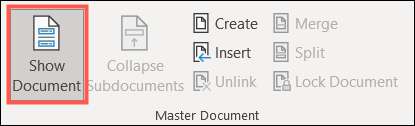
To je užitečné, pokud máte například obchodní dokument a chcete zahrnout samostatný soubor jako smlouvy, dohody dodavatele, nebo prohlášení o práci.
Kliknutím na tlačítko „Vložit“, pokud máte uložený soubor, který chcete procházet a vložit, nebo „Vytvořit“, pokud si přejete, aby se jeden za běhu.
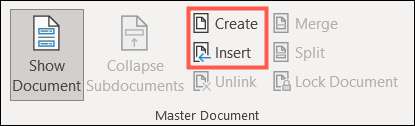
Jakmile je vnořený dokument vložený, použijte tlačítko „Sbalit vnořené“ sbalit obsah v dokumentu a zobrazit pouze odkaz na ni.
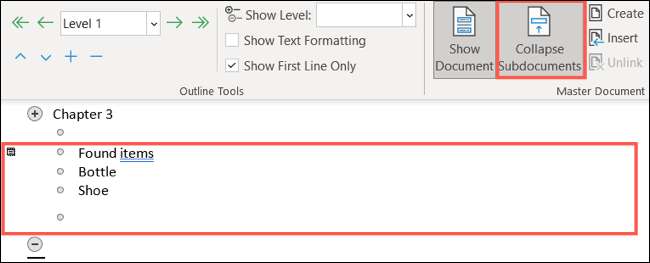
Toto tlačítko pak změní na „Rozbalit vnořené“ rychle rozšířit tuto položku a umožní vám znovu prohlédnout si její obsah.
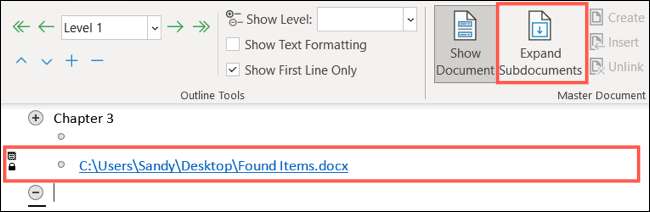
Zbývající možnosti v sekci pomoc hlavní dokument vám spravovat vnořené zahrnout. Jsou následující:
- Odpojit : Tím se odstraní odkaz na vnořeného dokumentu a kopíruje textu do aktuálního dokumentu.
- Spojit : Pokud používáte více vnořených dokumentů, můžete sloučit veškerý obsah z každého do prvního vnořeného dokumentu.
- Rozdělit : Chcete-li oddělit vnořeného dokumentu obsah do více dokumentů, můžete vytvořit rozkol v každém kurzoru.
- zámek Document : Chcete-li zachovat změny v pohybu do vnořených dokumentů, můžete zamknout dokument.
Poznámka: Použitelné pouze položky budou k dispozici v této části pásu karet. Například, pokud nemáte více vnořené vložený, korespondence a Rozdělit budou zašedlé.
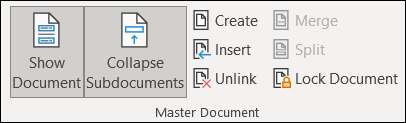
Ukončení Outline View v aplikaci Microsoft Word
Pokud chcete, můžete pokračovat v zobrazení přehledu pro životnost dokumentu, pokud chcete. Pokud však chcete uzavřít obrys, můžete kdykoli zobrazit dokument ve výchozím nastavení. Klikněte na "Zavřít obrys zobrazení" v pásu karet.

Poté uvidíte svůj obrys ve skládacím a rozšiřitelném formátu pomocí rozložení tisku, rozložení webu nebo Read režim v aplikaci Word . Použijte šipky vedle záhlaví, abyste zmenšili nebo rozbalili úrovně, které jste vytvořili s obrysem.
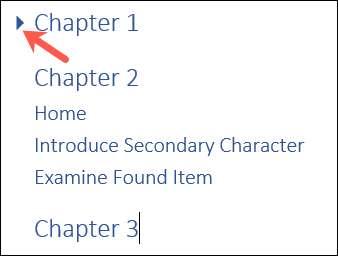
Při vytváření obrysu je nejlepší metodou pro tvorbu dokumentu, zprávy nebo Kniha v aplikaci Microsoft Word , obrysový pohled vám dává nástroje, které potřebujete.







